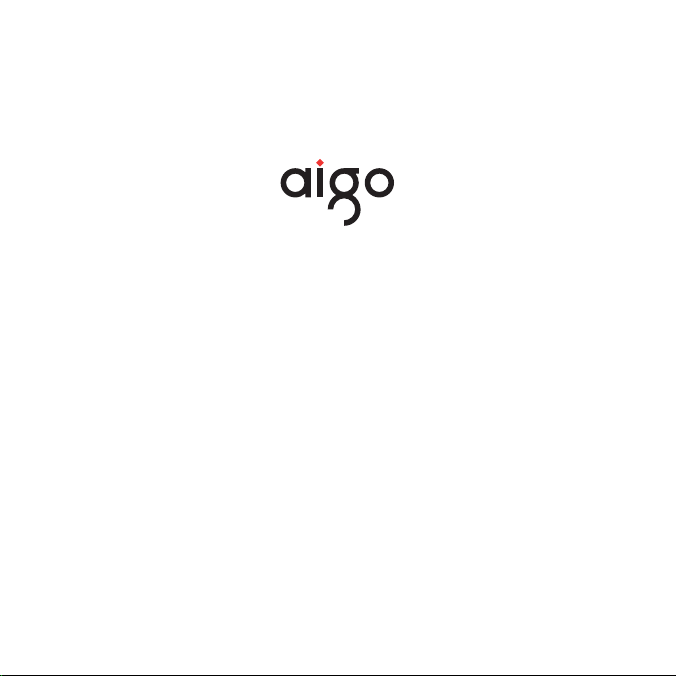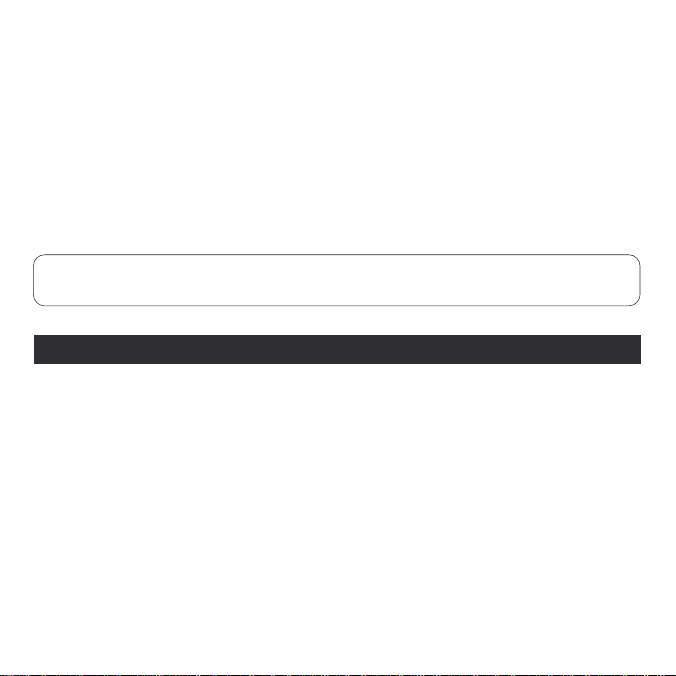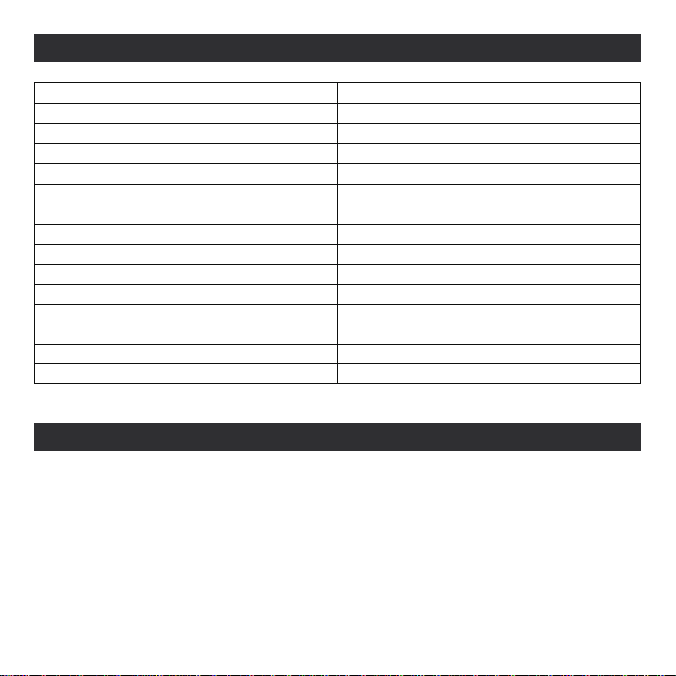The definitions of button
Features
Short pressing Pressing time <0.5s
Long pressing Pressing time >1.2s
1. Microphone: Capacitive dual-microphone;
2. Indicating light: Recording indicating, the blue light is on when recording,
When paused, the blue light starts to flash.
3. USB port: Using the supplied USB cable connect your computer to charge the recorder or access files online;
4. VOL: While playing, long press to get into the volume adjustment interface. In menu interface: short press to
return to the previous menu;
5. Previous song/Volume up: In play mode, short press to switch to the previous song, Long press to rewind.
In the adjustment interface, short press to increase the volume, long press press to quickly increase the volume;
6. Next song / Volume down: In play mode, short press to switch to the next song,
Long press to fast forward. In the volume adjustment interface, short press to decrease the volume, long press to
quickly decrease the volume;
7. Display: 0.96 inch high-definition TFT display screen;
8. Headphone jack: standard 3.5MM headphone jack;
9. Record / Save button: After powering on, push up the record button to REC position, it starts recording.
Push down to STOP to save the recording;
10. Menu button: While playing, short press to get into the setting page. Long press to return to the main interface;
11. Power button: Hold the power button to turn on/off the recorder. In play mode, short press to pause,
press again to resume playback;
12. When the machine crashes, you can reset the machine by inserting a sharp object such as a needle into the
reset hole button for 8 seconds;
13. External speaker.
This voice recorder only contains two combination buttons, which are distinguished
by long press and short press time.
1. VOL/Back: Long press to get into the volume adjustment interface;
short press to return to the prvious interface.
2. Power / Play: Long press for power on/off; short press means playing/pausing,
or confirming selections(OK Button).
02